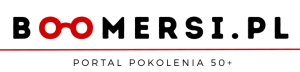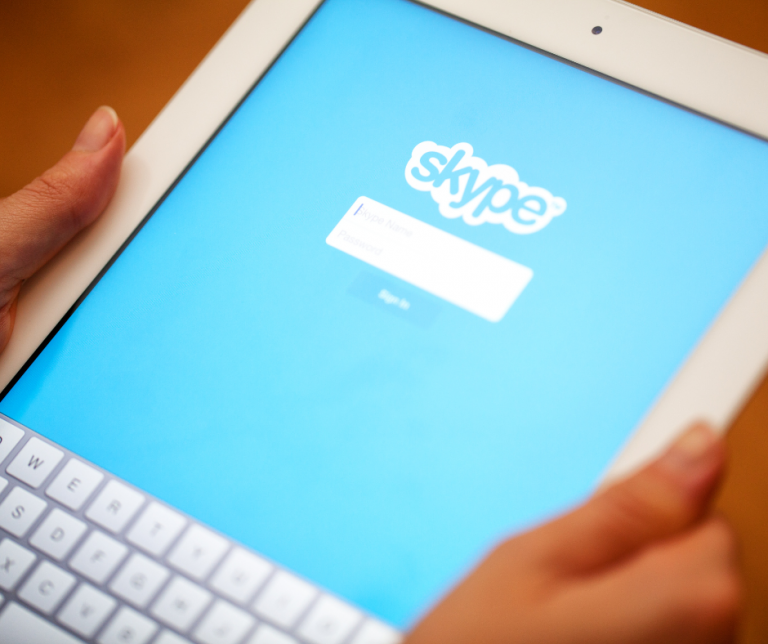Skype to jeden z najbardziej popularnych komunikatorów internetowych, który umożliwia prowadzenie rozmów głosowych i wideo, wysyłanie wiadomości tekstowych oraz udostępnianie plików multimedialnych. W tym artykule omówimy, jak zainstalować i korzystać z Skype’a, aby łatwo komunikować się z rodziną, przyjaciółmi i współpracownikami na całym świecie.
Krok 1: Pobierz i zainstaluj Skype
- Przejdź do oficjalnej strony Skype’a (https://www.skype.com) za pomocą przeglądarki internetowej.
- Na stronie głównej znajdź przycisk „Pobierz Skype” i kliknij go.
- Wybierz odpowiednią wersję Skype’a dla swojego systemu operacyjnego, na przykład Windows, macOS, Linux, Android lub iOS.
- Kliknij przycisk „Pobierz” i postępuj zgodnie z instrukcjami instalatora, aby zainstalować Skype na swoim urządzeniu.
Krok 2: Rejestracja i konfiguracja
- Po zainstalowaniu Skype’a, uruchom aplikację.
- Wybierz opcję „Utwórz nowe konto” lub „Zaloguj się”, jeśli już masz konto Microsoft.
- Jeśli tworzysz nowe konto, postępuj zgodnie z instrukcjami na ekranie, podając swoje dane, takie jak adres e-mail, hasło i informacje osobiste.
- Po zalogowaniu możesz dodać zdjęcie profilowe i dostosować ustawienia prywatności według swoich preferencji.
Krok 3: Korzystanie ze Skype’a
- Po zalogowaniu do Skype’a, zobaczysz listę swoich kontaktów.
- Aby rozpocząć rozmowę, kliknij na nazwę kontaktu lub wpisz nazwę w polu wyszukiwania, a następnie kliknij na ikonę „Wiadomość” lub „Wyślij wiadomość”.
- W oknie rozmowy możesz pisać wiadomości tekstowe, wysyłać emotikony, pliki multimedialne, takie jak zdjęcia i filmy.
- Aby rozpocząć rozmowę głosową lub wideo, kliknij na ikonę słuchawki lub kamery na górnym pasku rozmowy.
- Skype oferuje również funkcje konferencji wideo, gdzie możesz prowadzić rozmowy z wieloma osobami jednocześnie.
- W ustawieniach Skype’a możesz dostosować swoje preferencje dotyczące powiadomień, dźwięków, wyglądu interfejsu i innych opcji.